Cet article d'aide a été traduit à l'aide de l'IA. Il peut contenir des erreurs.
Ce guide vous montrera comment commencer à envoyer votre première campagne d'email.
Téléchargez Direct Mail
Si vous n'avez pas encore téléchargé Direct Mail, cliquez ici pour commencer le téléchargement. L'application se téléchargera et se décompressera dans votre dossier Téléchargements. Une fois le téléchargement terminé, nous recommandons de déplacer Direct Mail dans votre dossier Applications.
Lancez Direct Mail
Double-cliquez sur l'icône Direct Mail pour l'ouvrir.
La première fois que vous ouvrez Direct Mail, une fenêtre "Bienvenue à Direct Mail" s'affiche. Cliquez sur Commencer pour continuer.
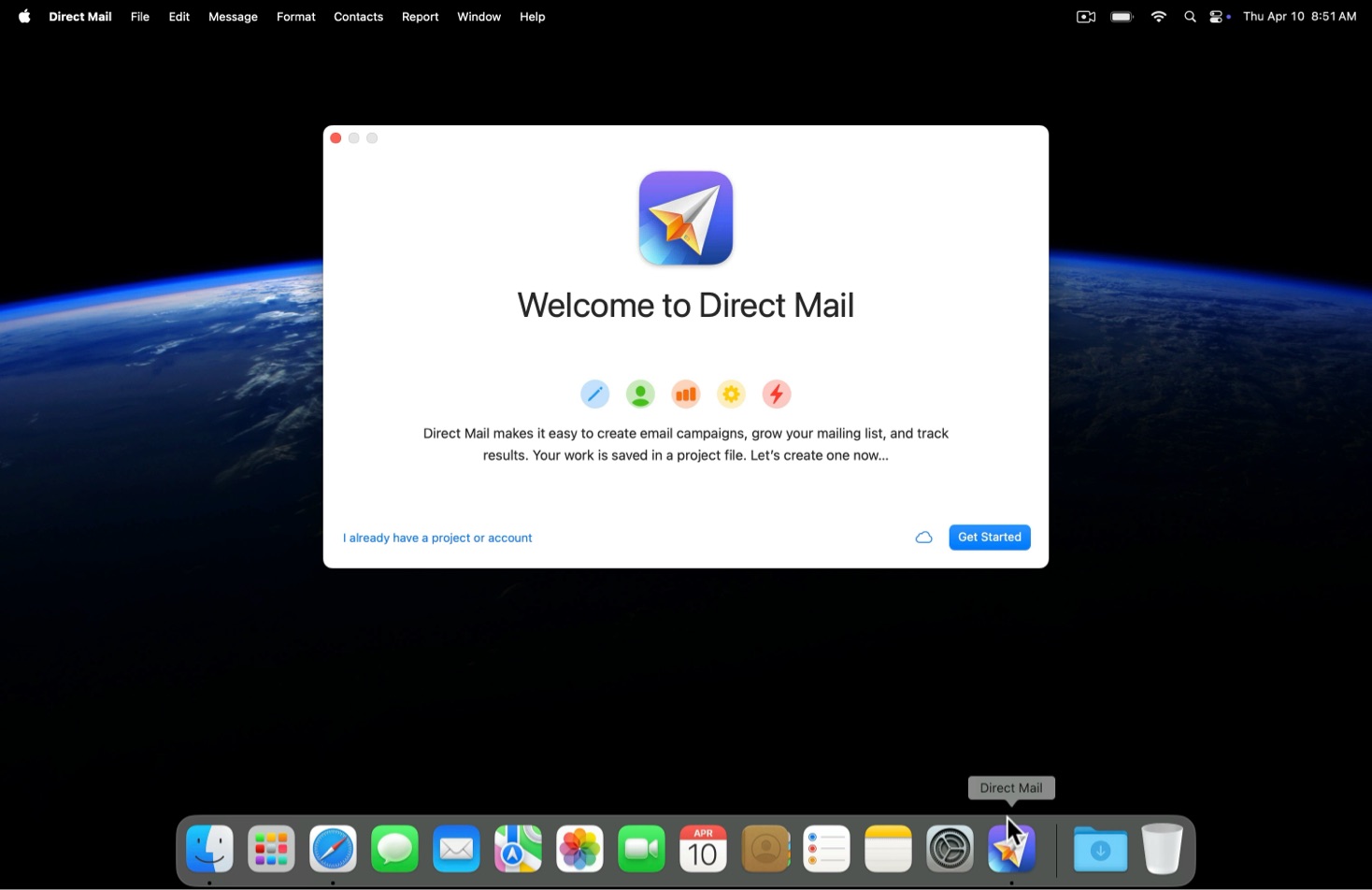
Créer un Compte
Il vous sera demandé de créer un compte gratuit Direct Mail. Ceci est optionnel, mais nous le recommandons, car cela débloque des fonctionnalités puissantes comme la synchronisation cloud et l'automatisation.
Remplissez votre nom, votre email et choisissez un mot de passe, puis cliquez sur Créer un Compte.
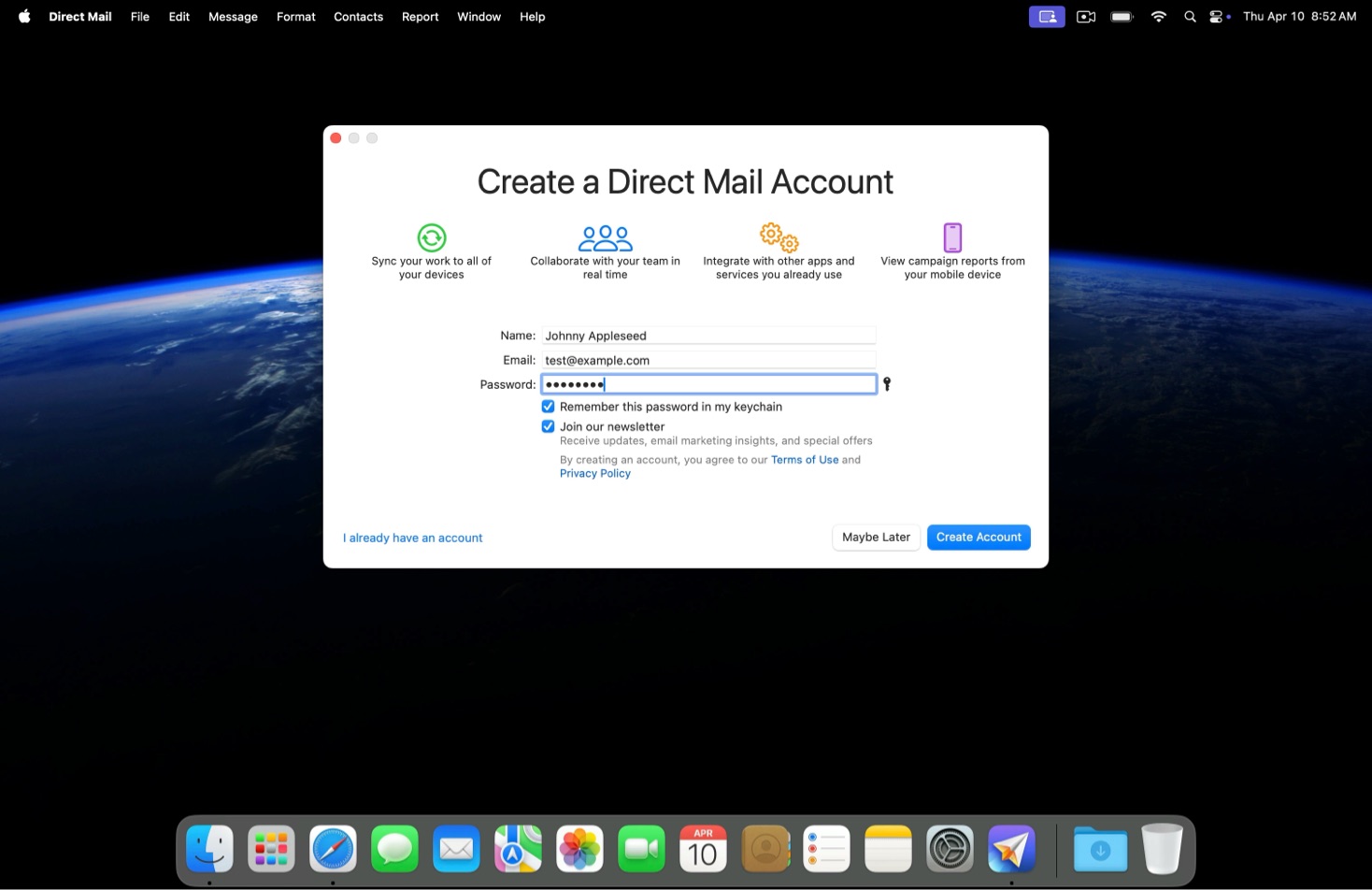
Direct Mail créera votre compte, puis créera et ouvrira un nouveau fichier de projet pour que vous puissiez l'utiliser. Un “projet” est l'endroit où Direct Mail enregistre tout votre travail : messages, listes de diffusion, rapports de campagne, et bien plus encore.
Comprenez Comment Votre Projet est Organisé
Après que Direct Mail ait ouvert votre projet, vous verrez un message qui dit “Vous êtes prêt“. Maintenant, vous êtes prêt à modifier votre message et à envoyer votre première campagne. Cliquez sur Terminer pour fermer la fenêtre de bienvenue.
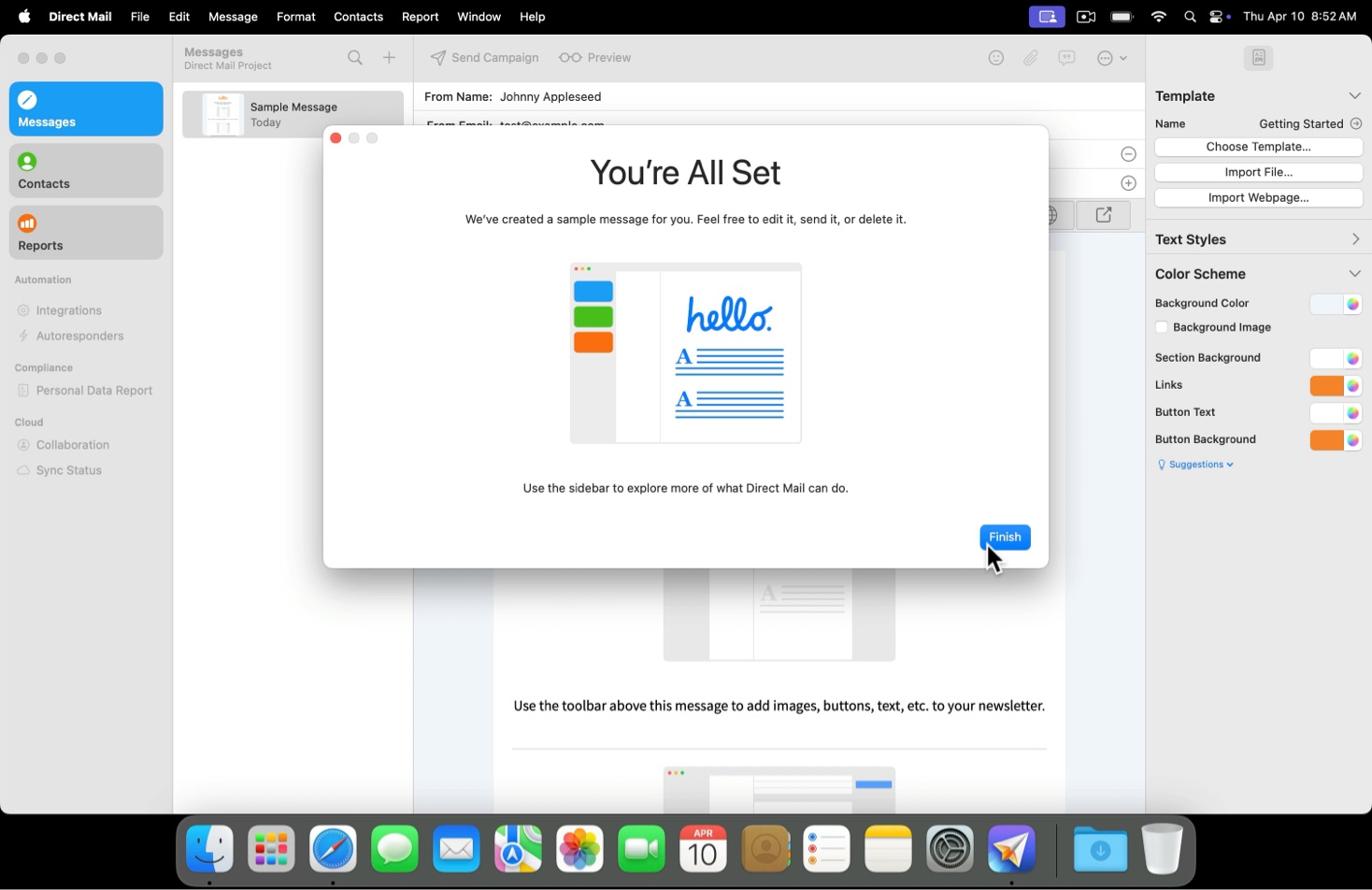
La fenêtre du projet est divisée en trois sections principales :
- Barre latérale : Elle se situe sur le côté gauche de la fenêtre. Utilisez la barre latérale pour naviguer vers différentes zones de votre projet. Les trois principales zones que vous utiliserez le plus sont :
- Messages : Créez et modifiez vos messages électroniques
- Contacts : Gérez votre liste de diffusion et vos formulaires
- Rapports : Consultez les rapports de performance et les indicateurs clés des campagnes d'email envoyées
- Inspecteur : Il est situé sur le côté droit de la fenêtre. Lorsque vous sélectionnez différents éléments de votre projet (comme les messages, le contenu des messages, les contacts, les listes, etc.), l'inspecteur se met à jour pour vous montrer les propriétés de l'élément et les commandes pour modifier l'élément.
- Zone de Contenu : C'est la zone principale au centre de la fenêtre. C'est là que le contenu principal (par exemple un message, ou une liste de diffusion, ou un rapport de campagne) est affiché.
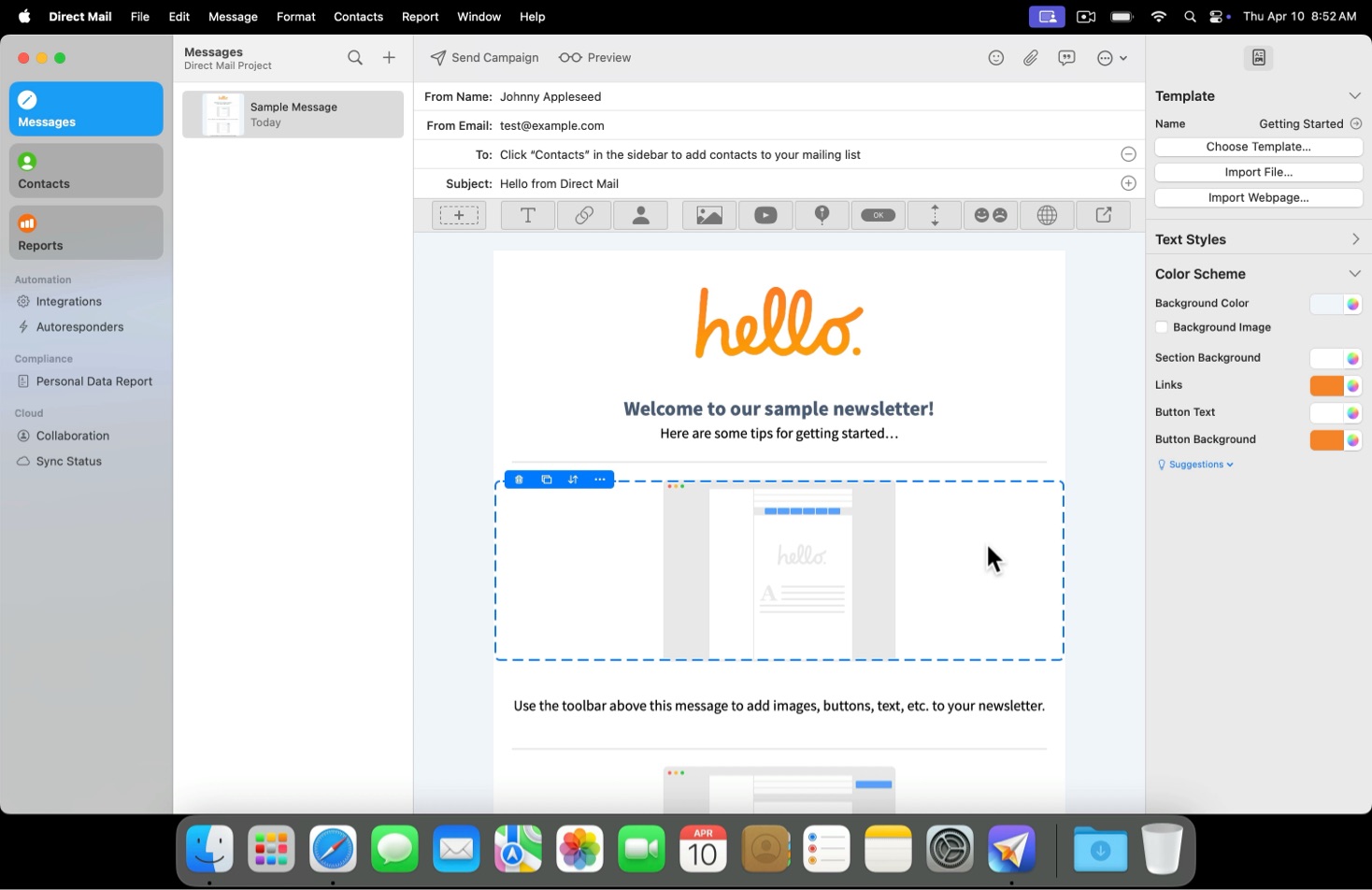
Modifier le Message Exemple
Lorsque Direct Mail a créé votre projet, il l'a rempli avec un message exemple. N'hésitez pas à parcourir le message exemple et à suivre ses suggestions pour faire des modifications et découvrir quels outils d'édition de messages Direct Mail a à offrir.
Ajouter un Contact à Votre Liste de Diffusion
Pour ce tutoriel, vous vous enverrez le message à vous-même. Ajoutons votre adresse e-mail à votre liste de diffusion.
- Dans la barre latérale, cliquez sur Contacts.
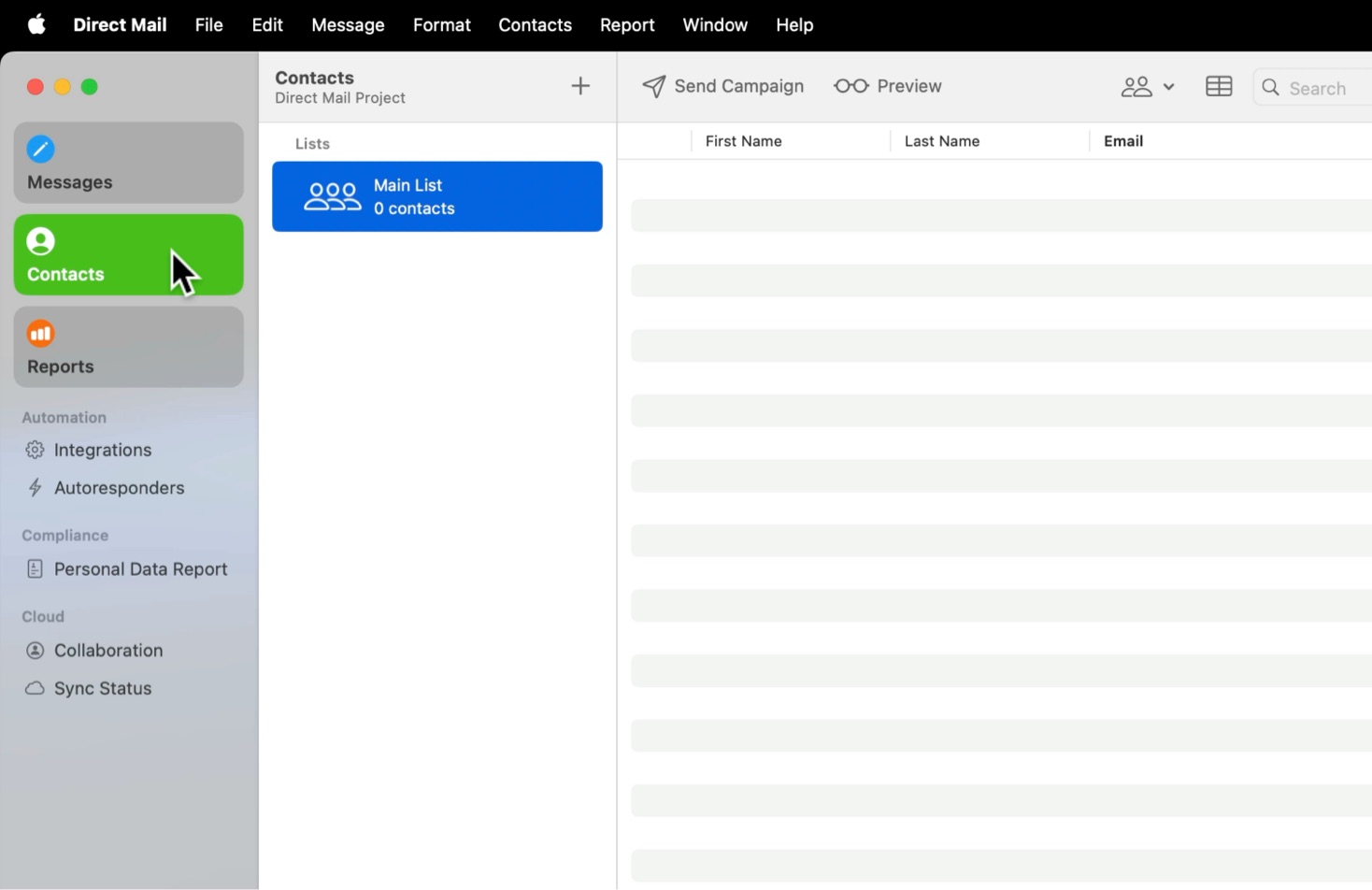
- Sélectionnez "Liste Principale" (si elle n'est pas déjà sélectionnée). C'est la liste où iront vos contacts.
- Cliquez sur + dans la barre d'outils, puis cliquez sur Nouveau Contact. Un nouveau contact est ajouté à votre liste.
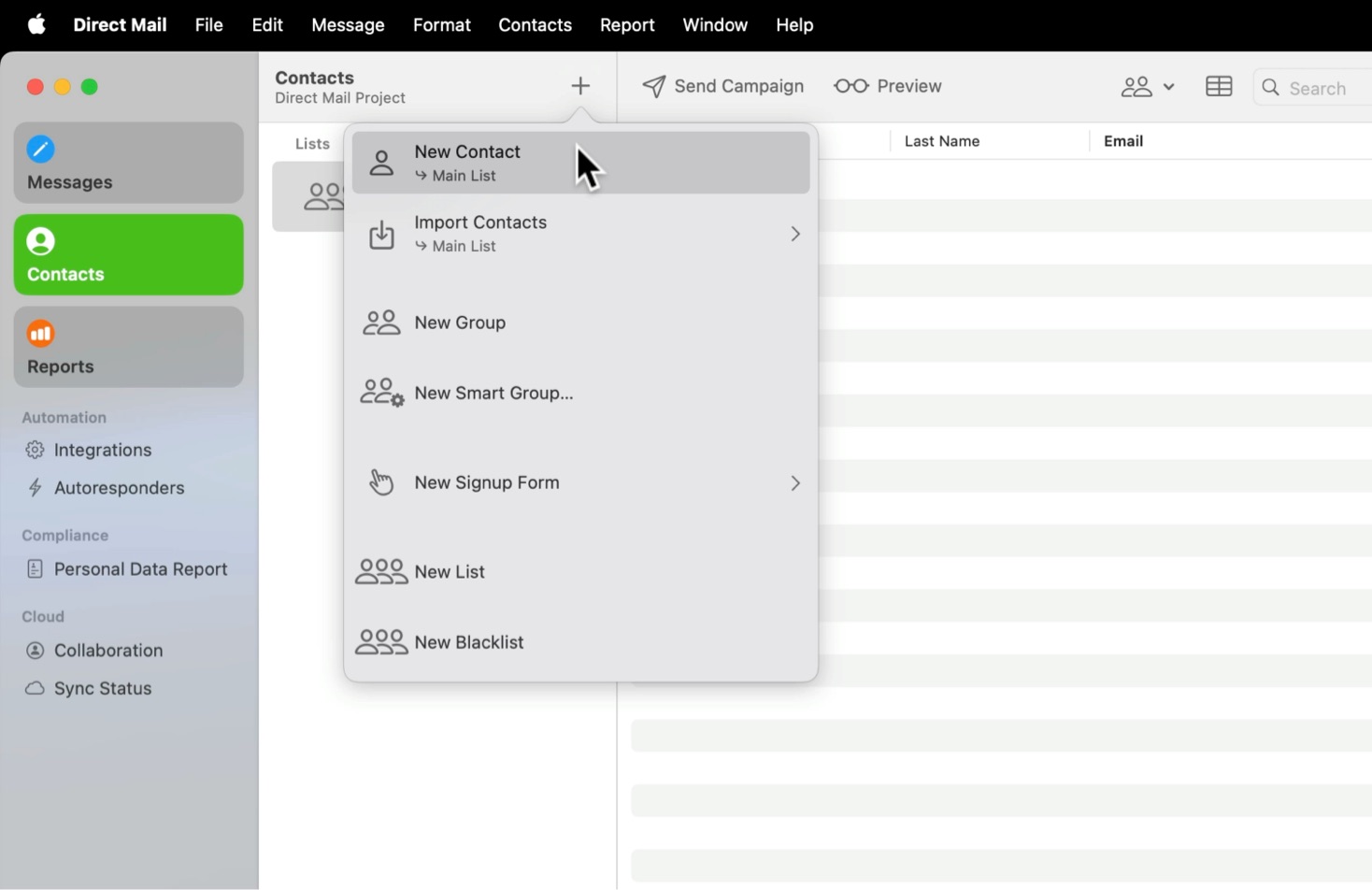
- Entrez votre propre adresse e-mail dans la colonne Email.
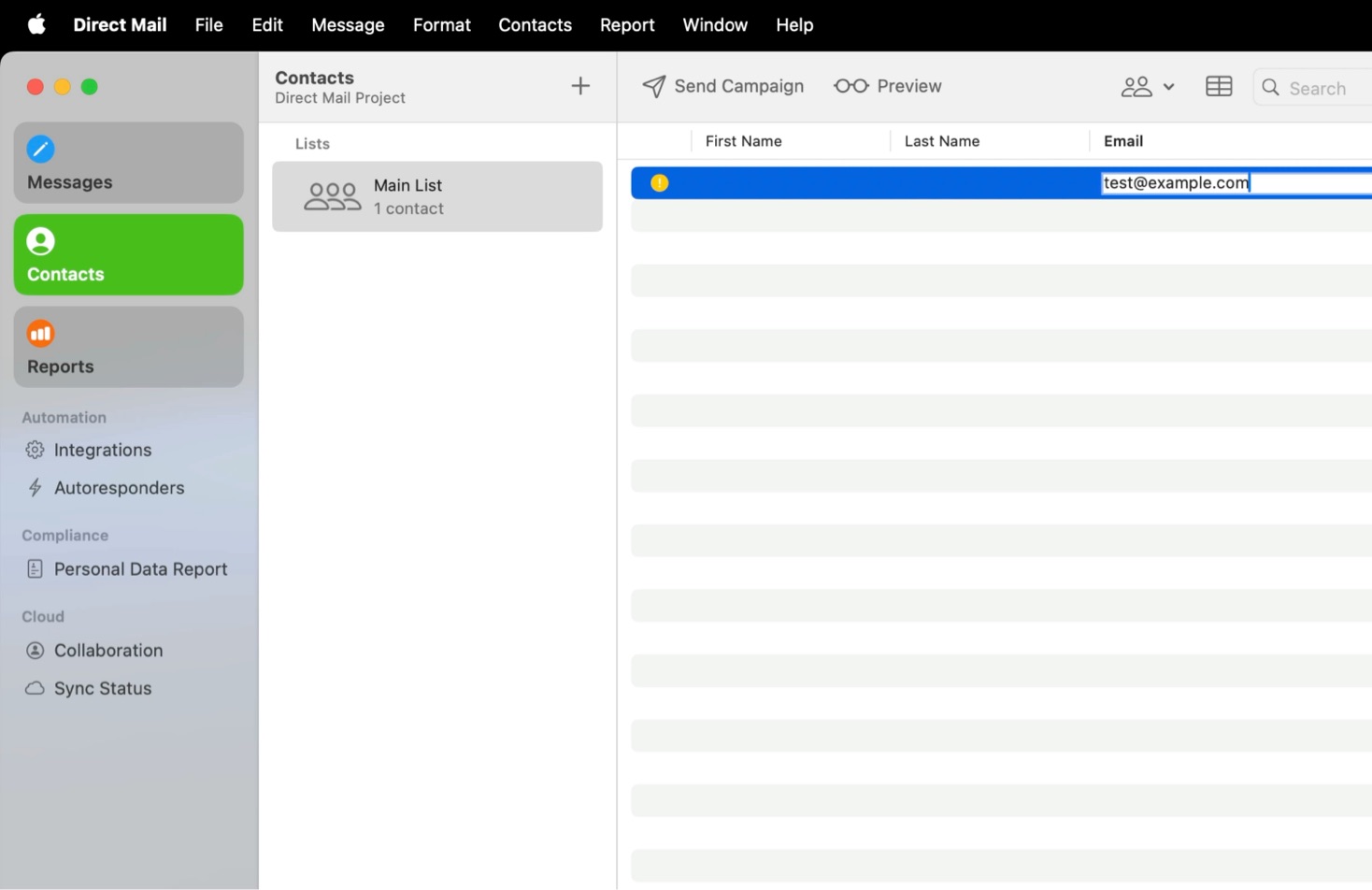
Envoyer la Campagne
- Cliquez sur Envoyer Campagne dans la barre d'outils. Une fenêtre apparaît avec un aperçu du message que vous vous apprêtez à envoyer, une liste des listes de diffusion que vous pouvez envoyer, et d'autres options.
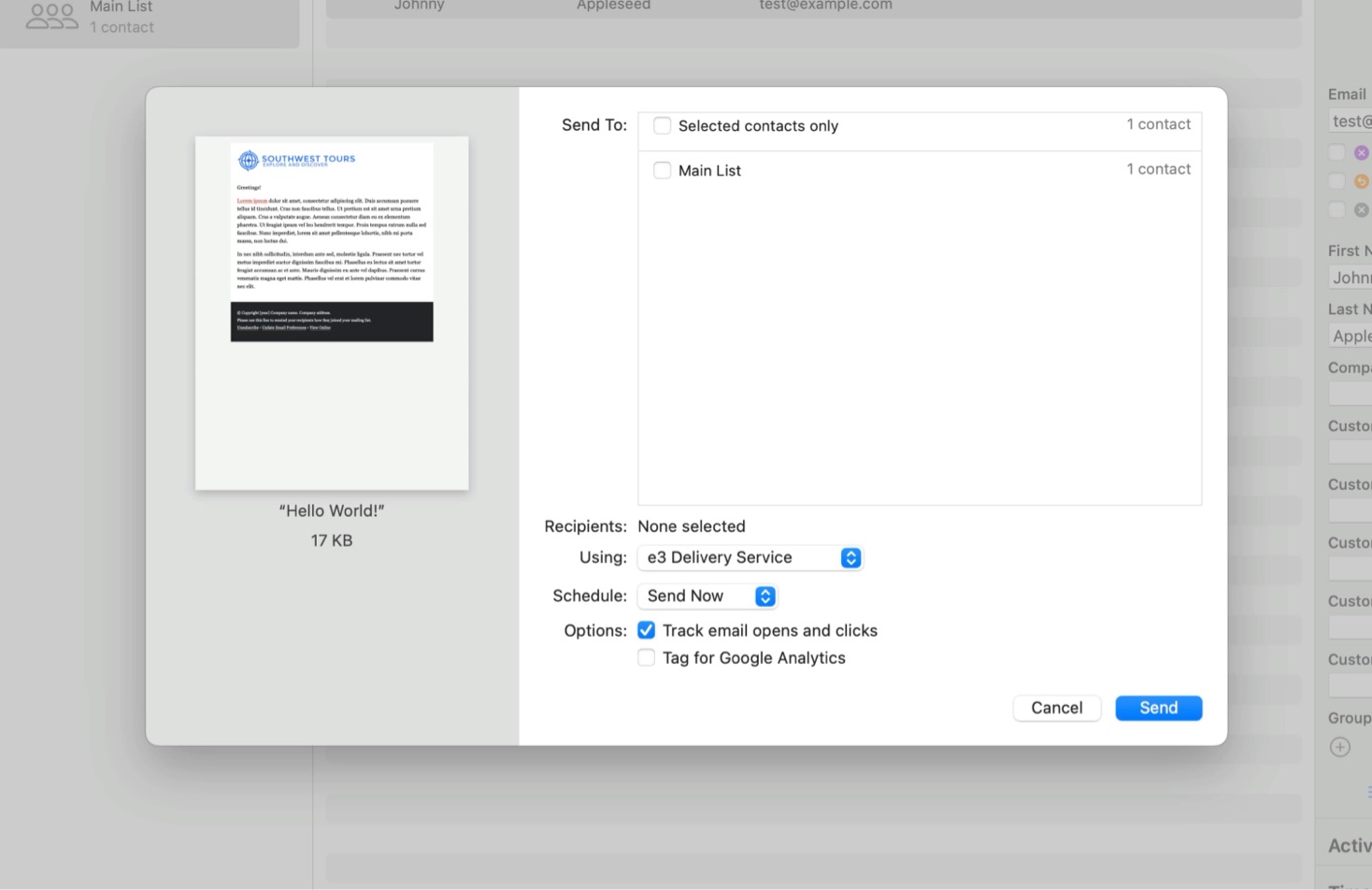
- Trouvez et cochez la case à côté de "Liste Principale". C'est la liste à laquelle nous allons envoyer.
- Cliquez sur Envoyer.
- Un écran apparaîtra vous montrant combien d'emails gratuits il vous reste ce mois-ci et une invitation à vous inscrire à un plan de facturation. Pour ce tutoriel, nous passerons cet écran en cliquant sur Envoyer.
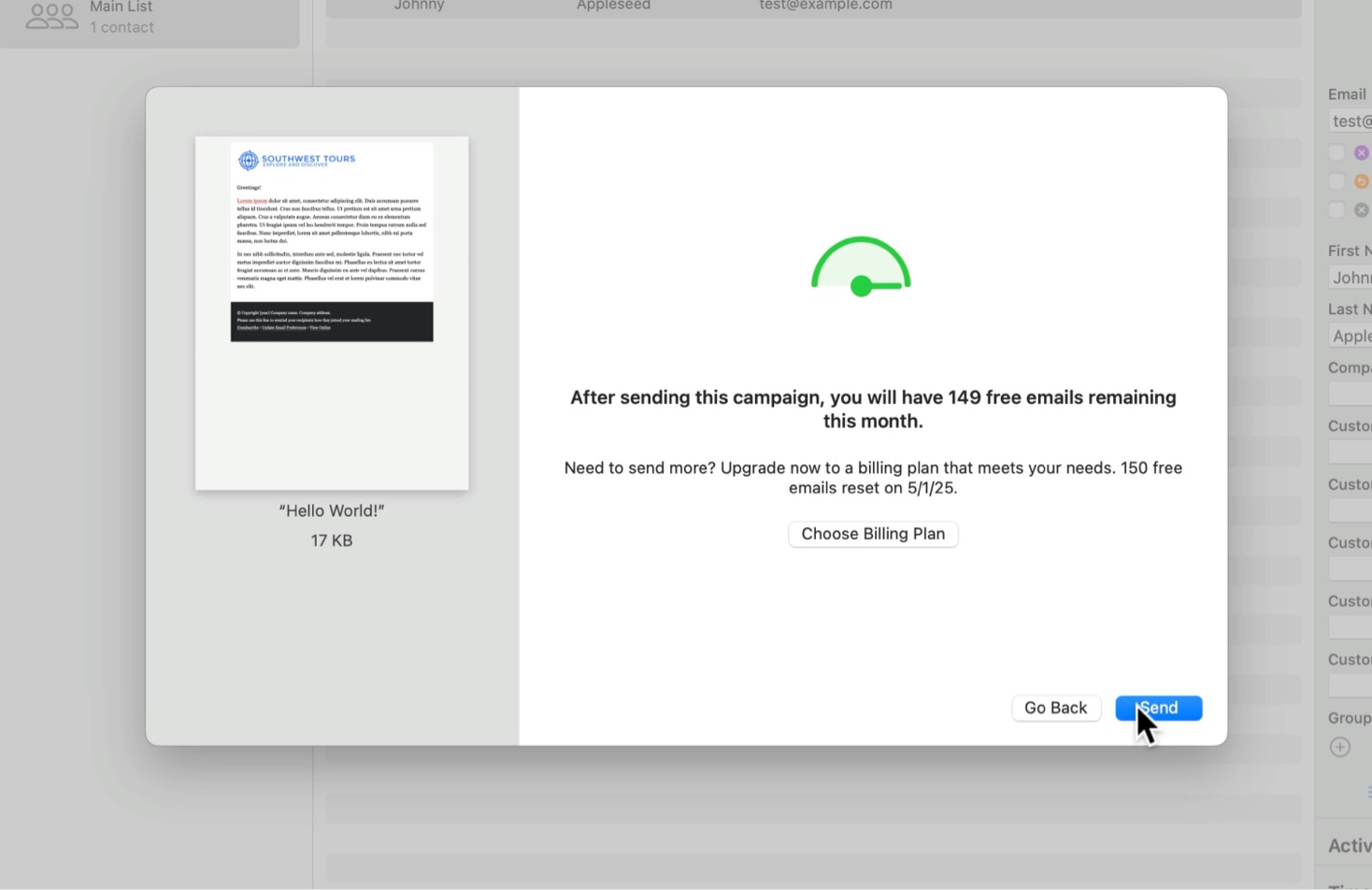
- La première fois que vous envoyez une campagne, vous devrez vérifier l'adresse électronique de l'expéditeur. Cliquez sur Vérifier Email, vérifiez votre boîte de réception, puis entrez le code de vérification qui vous a été envoyé par email.
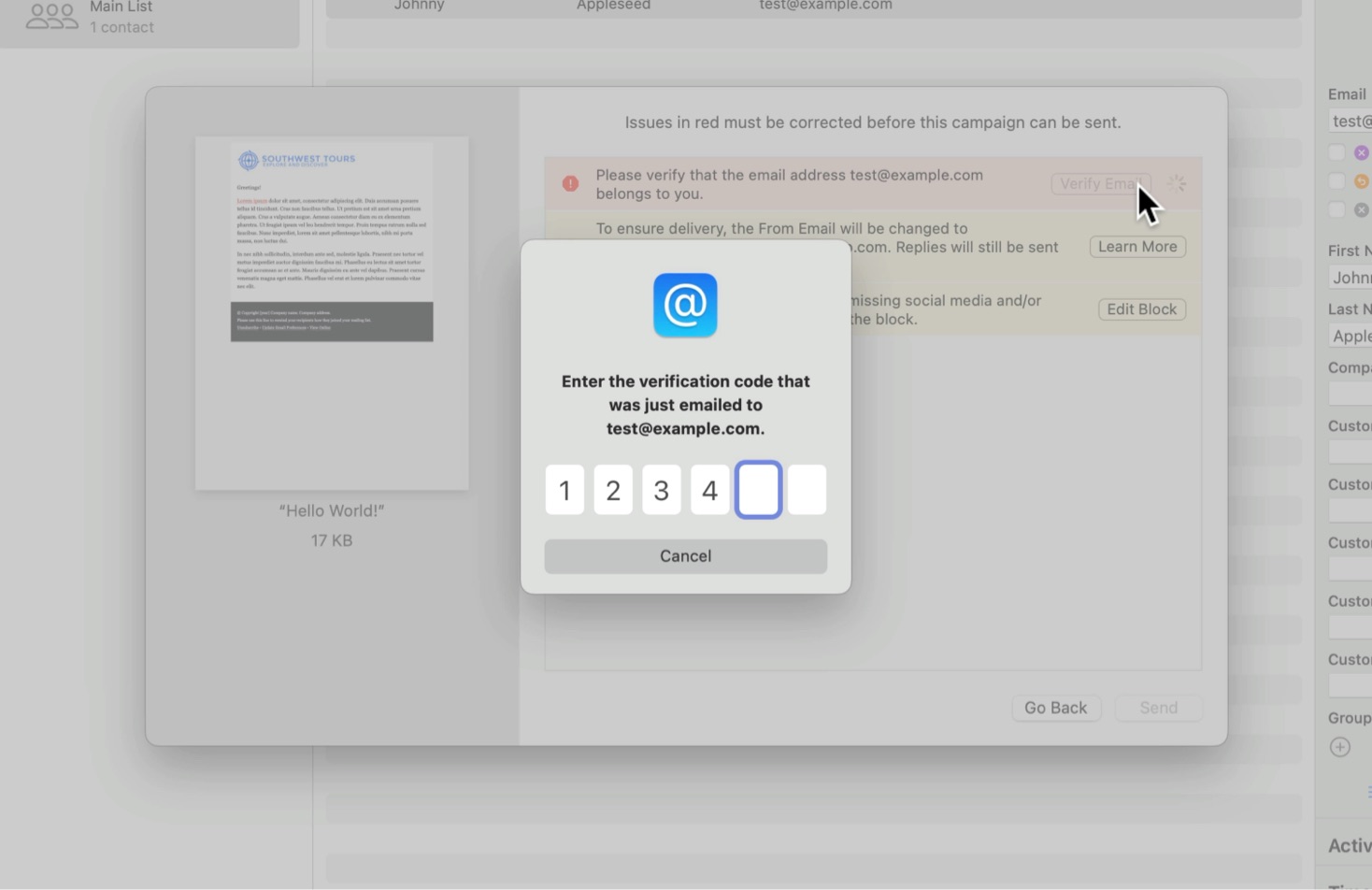
- Une fois que vous avez vérifié votre email, cliquez sur Envoyer.
Direct Mail enverra votre campagne d'email. L'email devrait arriver dans votre boîte de réception en quelques minutes.
Examiner le Rapport de Campagne
- Dans la barre latérale, cliquez sur Rapports.
- Sélectionnez la campagne que vous venez d'envoyer (si elle n'est pas déjà sélectionnée).

Votre rapport de campagne est divisé en sections. La première section s'intitule "Résumé", et contient un aperçu des indicateurs clés de la campagne. Vous pouvez plonger dans les détails en naviguant vers d'autres sections de votre rapport. Pour ce faire, sélectionnez une section à partir de la barre d'outils en haut de votre fenêtre.
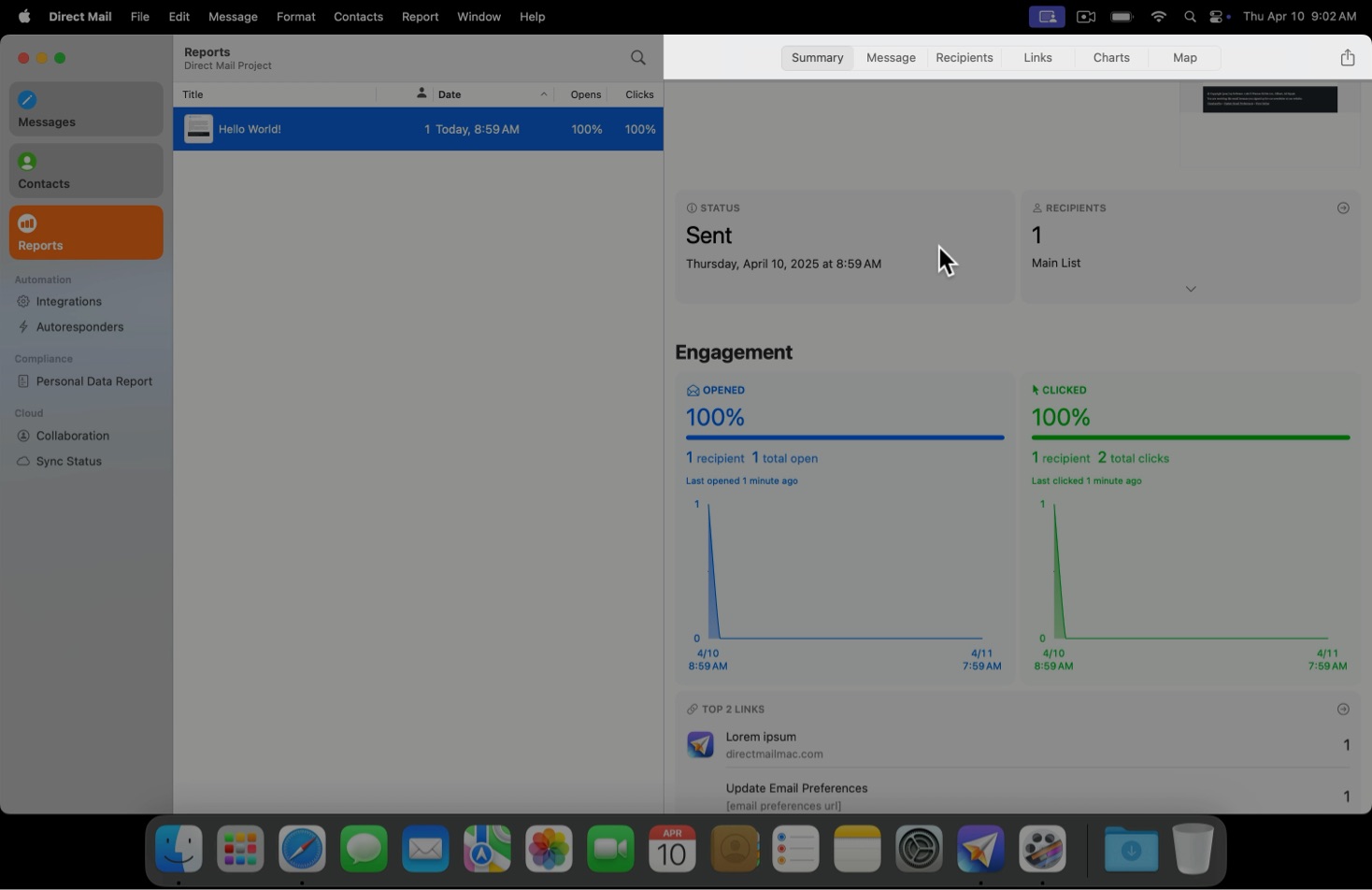
Votre rapport de campagne se met à jour en direct au fur et à mesure que les gens reçoivent et interagissent avec votre email.
Félicitations...et Prochaines Étapes !
Vous venez d'envoyer votre première campagne d'email avec Direct Mail. Comme prochaine étape, pensez à apprendre comment importer votre liste de diffusion ou créer un formulaire d'inscription par e-mail.